En su momento, ya te dimos algunas de las razones por qué un Chromebook es mejor que cualquier portátil con Windows. Y lo cierto es que, en este contexto de pandemia y restricciones a la movilidad, muchos han apostado por esta clase de dispositivo. Pero, con el uso, los softwares instalados se acumulan, afectando su funcionamiento. Justamente por eso, si buscas limpiar un poco tu ordenador con sistema operativo Chrome OS, a continuación te mostramos cómo eliminar aplicaciones de un Chromebook fácilmente. Enseguida notarás los cambios.
Lo primero que debemos destacar, como parte de los motivos antes mencionados, es que el uso de un Chromebook sobre una computadora portátil Windows tiene muchas ventajas, incluida la administración sencilla de aplicaciones.
No obstante, tienes que saber que, por defecto, Chrome OS no te permitirá eliminar todas las aplicaciones. Algunas permanecerán allí, instaladas, pase lo que pase. Pero en este artículo encontrarás la solución para ellas.
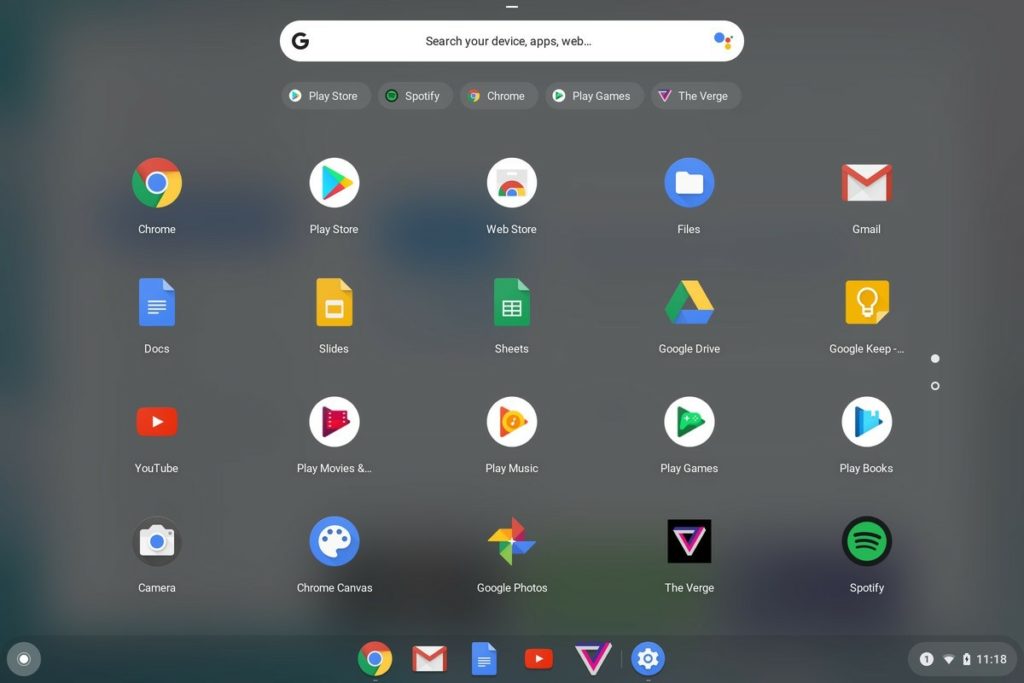
Eliminar aplicaciones de un Chromebook paso a paso
Cada Chromebook viene con una tienda web preinstalada. Por lo tanto, cuando descargues una app a través de la tienda web de Chrome, se guardará automáticamente en su dispositivo. Y asimismo puedes desinstalarla.
Si estás decidido a eliminar una aplicación en particular, todo lo que tienes que hacer es trabajar desde allí:
- Busca el pequeño círculo en la esquina inferior izquierda de la pantalla
- Al pasar el cursor sobre el círculo, dirá Lanzador
- Haz click en el Lanzador, y aparecerá un nuevo panel en la parte inferior de la pantalla
- Pulsando en la flecha del medio que apunta hacia arriba, verás todas las aplicaciones de tu Chrome
- Puedes desplazarte a través de las aplicaciones, seleccionando aquella que quieres borrar de tu equipo
- Al cliquear encima de ella, únicamente te hace falta ir a Eliminar de Chrome
- Confirmas el Eliminar, y listo
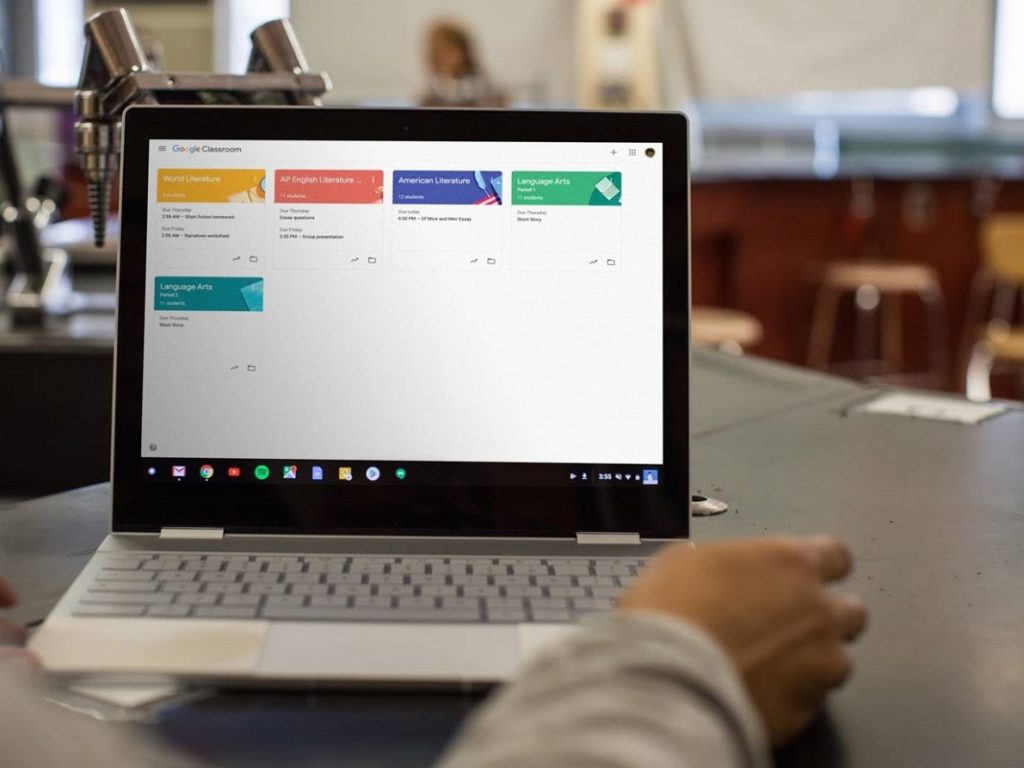
¿Cómo eliminar una aplicación de Android en Chromebook?
En los párrafos anteriores, hemos hablado sobre cómo eliminar una aplicación que se ha descargado desde la tienda web de Chrome. Ahora bien, no podemos perder de vista tampoco que los Chromebook producidos de 2017 en adelante también brindan acceso a aplicaciones Android. En ese caso, traerán la Play Store incorporada, y podrás descargar desde allí muchas de las apps que son furor en smartphones. Y también, eventualmente, eliminarlas:
- Busca el pequeño círculo en la esquina inferior izquierda de la pantalla
- Al pasar el cursor sobre el círculo, dirá Lanzador
- Haz click en el Lanzador, y aparecerá un nuevo panel en la parte inferior de la pantalla
- Pulsando en la flecha del medio que apunta hacia arriba, verás todas las aplicaciones de tu Chrome
- Puedes desplazarte a través de las aplicaciones, seleccionando aquella que quieres borrar de tu equipo
- Al cliquear encima de ella, tienes que ir a la opción de Desinstalar
- Confirmas el Desinstalar, y listo
Como puedes ver, las diferencias entre un procedimiento y otro son casi imperceptibles.
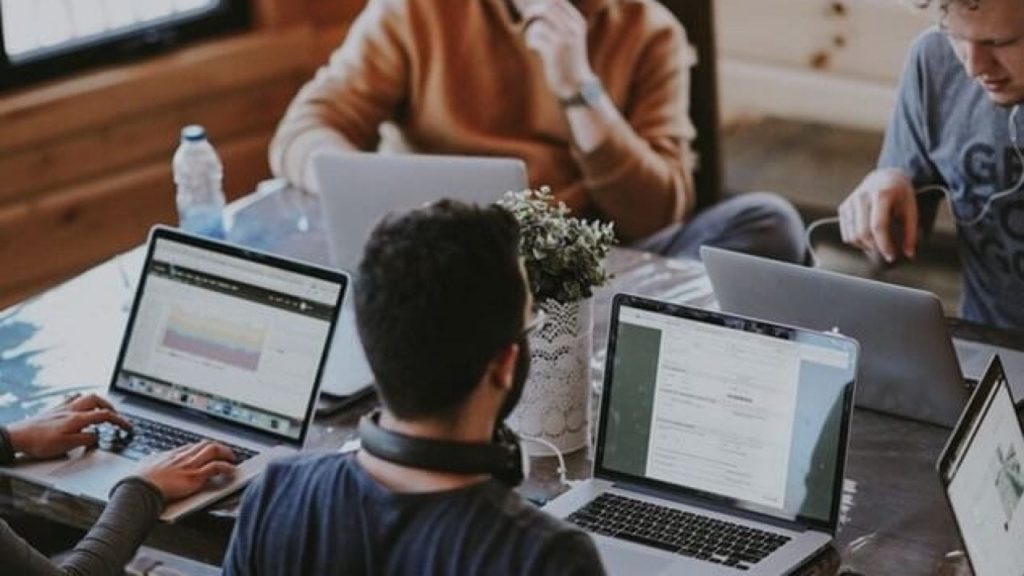
Aclaraciones importantes para eliminar apps en Chromebook
Eliminar YouTube de Chromebook
YouTube es una de las tantas aplicaciones que vienen preinstaladas en Chromebook. Si tienes otros dispositivos desarrollados por Google, probablemente ya lo sabías. Pero si no necesitas YouTube en tu Chromebook, no pasa nada. Puedes quitar la app del portal de vídeos como una aplicación de Android más.
Eliminar apps en Chromebooks a través del cajón de aplicaciones
Por otro lado, la lista de aplicaciones que ves cuando se expande el Lanzador es denominada, por algunos fabricantes socios de Google, como Cajón de aplicaciones. Es algo habitual también en móviles.
Eso no provoca ningún cambio, ya que puedes sacarlas de tu ordenador tal cual te hemos enseñado antes. Básicamente, se trata de una diferencia en la denominación que no afecta en absoluto nuestros movimientos.
Eliminar apps en Chromebooks a través de Play Store
El último método para eliminar aplicaciones en Chromebook es exactamente el mismo que en teléfono Android, aprovechando que disponemos de la Play Store para desinstalar esas apps desde la tienda:
- Abre la Google Play Store
- Busca la app que deseas borrar de tu Chromebook
- Verás las opciones clásicas de Abrir y Desinstalar
- Pulsa sobre Desinstalar
- En apenas unos segundos, la app se eliminará automáticamente de tu Chromebook y la lista de aplicaciones
¿Qué más te gustaría saber acerca de la gestión de aplicaciones en Chrome OS?


¿Tienes alguna pregunta o problema relacionado con el tema del artículo? Queremos ayudarte.
Deja un comentario con tu problema o pregunta. Leemos y respondemos todos los comentarios, aunque a veces podamos tardar un poco debido al volumen que recibimos. Además, si tu consulta inspira la escritura de un artículo, te notificaremos por email cuando lo publiquemos.
*Moderamos los comentarios para evitar spam.
¡Gracias por enriquecer nuestra comunidad con tu participación!